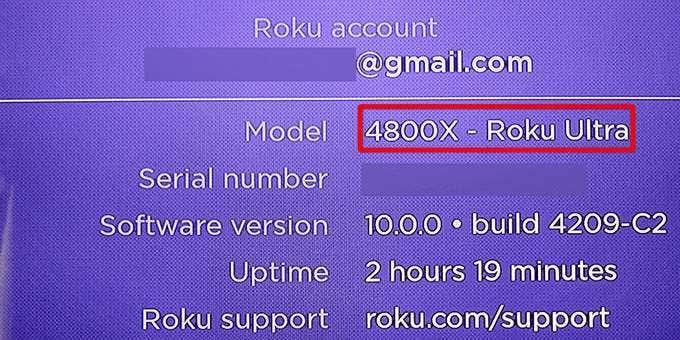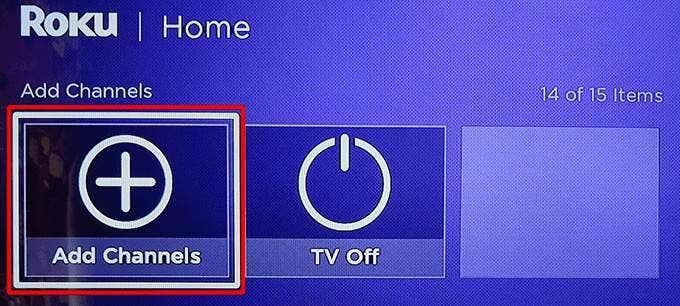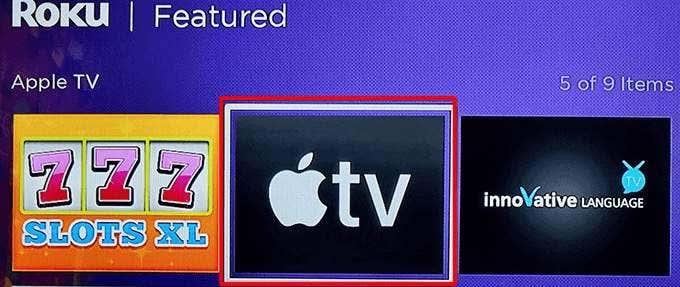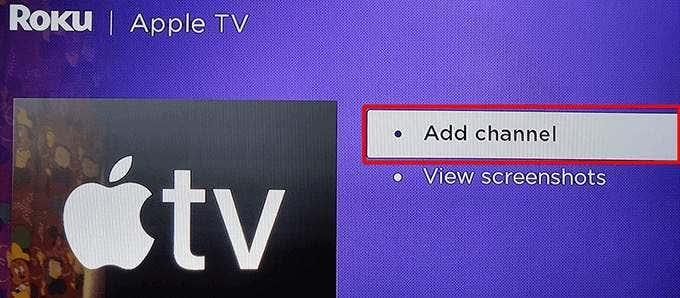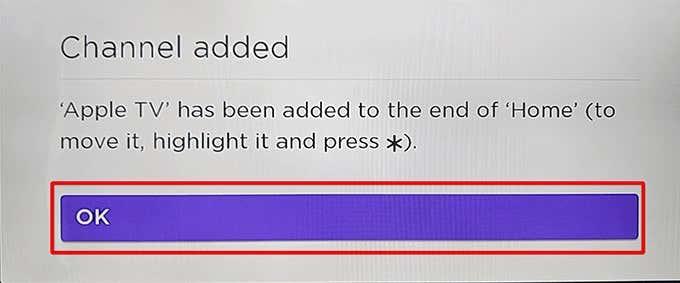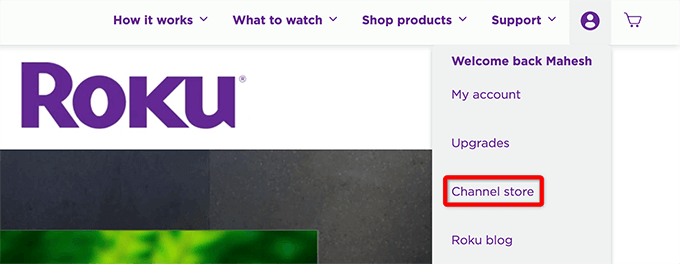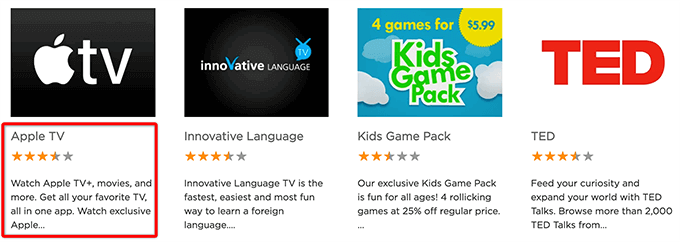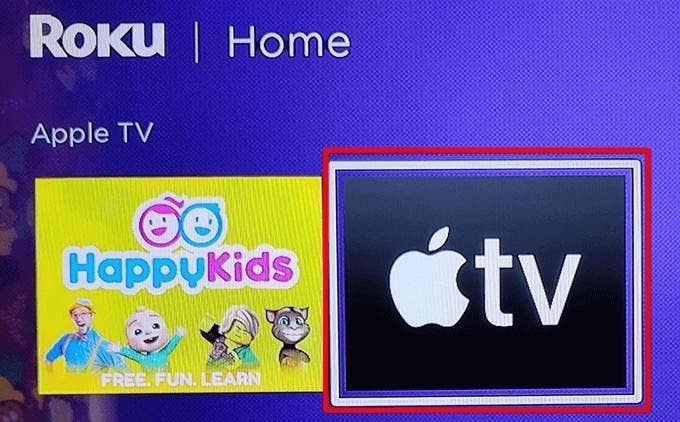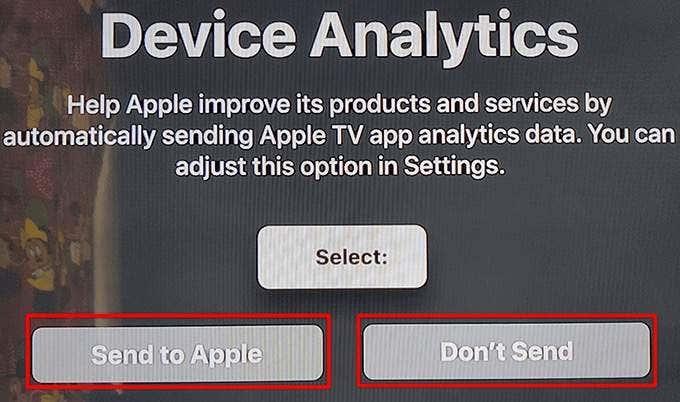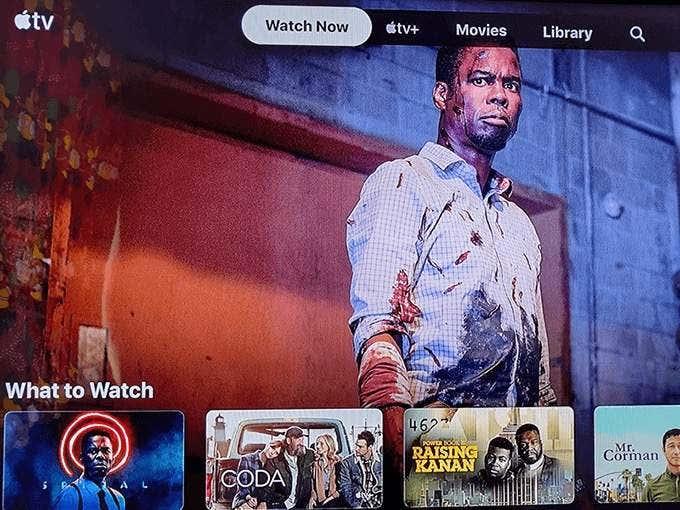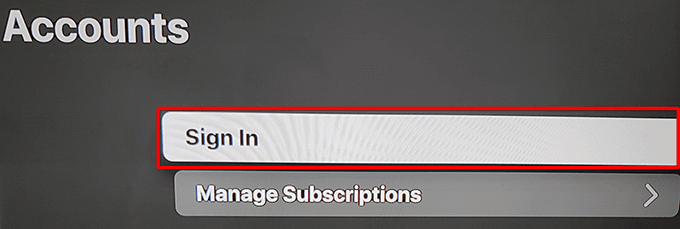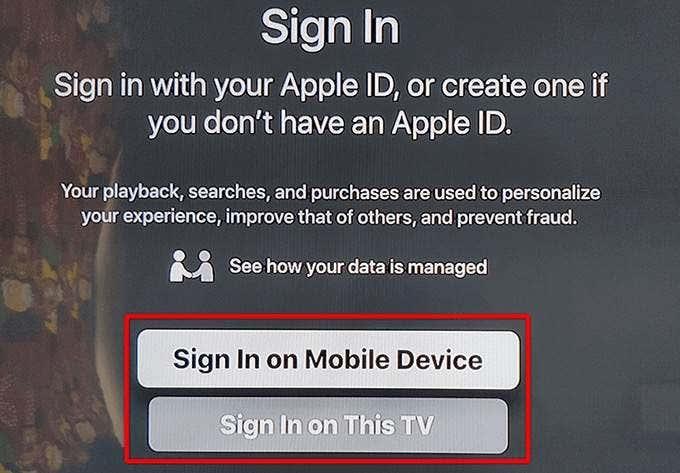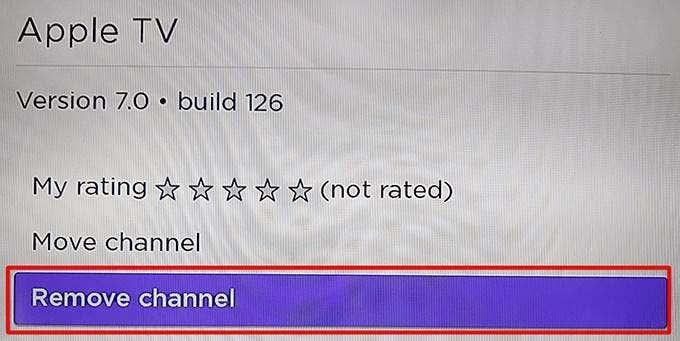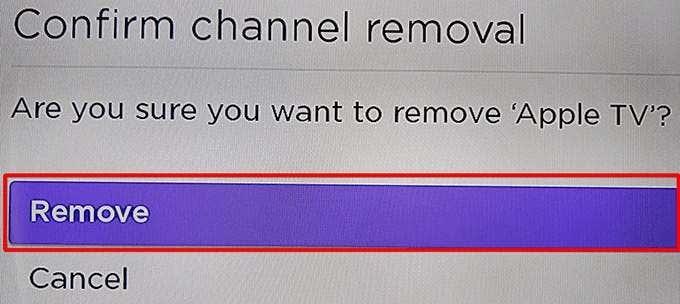Roku vám poskytuje prístup k niektorým z najpopulárnejších streamovacích služieb na svete vrátane Apple TV. Ak chcete sledovať obsah Apple TV, ale nemáte Apple TV box, teraz to môžete urobiť len so svojím zariadením Roku.
Ak chcete začať sledovať Apple TV na Roku, potrebujete zariadenie Roku, ktoré podporuje túto streamovaciu službu. Potom už len stačí do zariadenia pridať vhodný kanál a môžete začať streamovať.

Krok 1: Skontrolujte kompatibilitu vášho Roku s Apple TV
Nie všetky zariadenia Roku fungujú s Apple TV. Najprv teda zistite, či je vaše zariadenie Roku jedným z podporovaných zariadení.
Nájdite číslo modelu svojho Roku pomocou týchto krokov:
- Prejdite na Nastavenia > Systém > Informácie na vašom Roku.
- Na obrazovke About si poznačte číslo modelu vášho Roku z poľa Model .
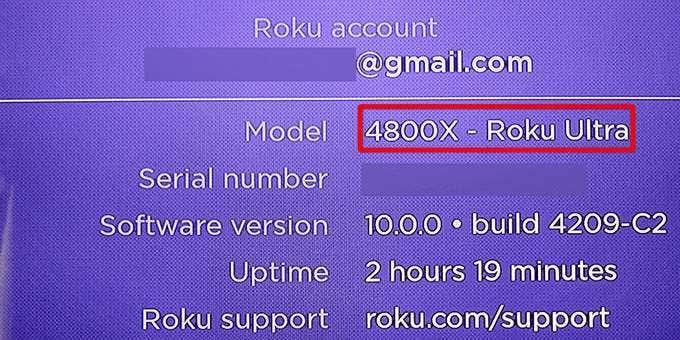
Nižšie je uvedený zoznam zariadení Roku s podporou Apple TV. Porovnajte model svojho Roku s týmito modelmi a zistite, či je ten váš jedným z podporovaných.
- Roku TV: 7000x, C000x, 8000x, A000x, 6000x
- Roku Streambar: 9102
- Roku Streambar Pro: 9101R2
- Roku Smart Soundbar: 9101
- Roku Smart Soundbar: 9100
- Roku Express: 3900, 3930
- Roku Express+ (Plus): 3910, 3931
- Roku Express 4K: 3900, 3940
- Roku Express 4K+ (Plus): 3910, 3941
- Roku HD: 3932
- Roku Streaming Stick: 3600, 3800
- Roku Streaming Stick+ (Plus): 3810, 3811
- Roku Premiéra: 3920, 4620
- Roku Premiere+ (Plus): 3921, 4630
- Roku Ultra: 4640, 4660, 4661, 4670, 4800
- Roku Ultra LT: 4662
- Roku 2: 4205, 4210
- Roku 3: 4200, 4230
Ak sa číslo modelu vášho Roku zhoduje s jedným z týchto modelov, prejdite do sekcií nižšie a pridajte Apple TV do svojho zariadenia.
Krok 2: Pridajte kanál Apple TV do Roku
Existujú dva spôsoby, ako získať kanál Apple TV na Roku. Jedným zo spôsobov je pridať kanál zo samotného zariadenia Roku . Druhým spôsobom je pridať kanál z webovej stránky Roku. Ukážeme vám oba spôsoby.
1. Pridajte kanál Apple TV zo samotného zariadenia Roku
Ak nemáte prístup k počítaču alebo smartfónu, pridajte kanál Apple TV pomocou svojho zariadenia Roku.
- Prístup k hlavnému rozhraniu vášho Roku.
- Vyberte položku Domov , prejdite nadol a vyberte možnosť Pridať kanály .
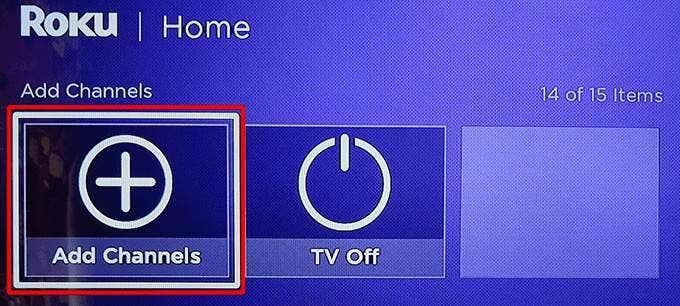
- Z kategórií vľavo vyberte možnosť Odporúčané a vpravo vyberte Apple TV .
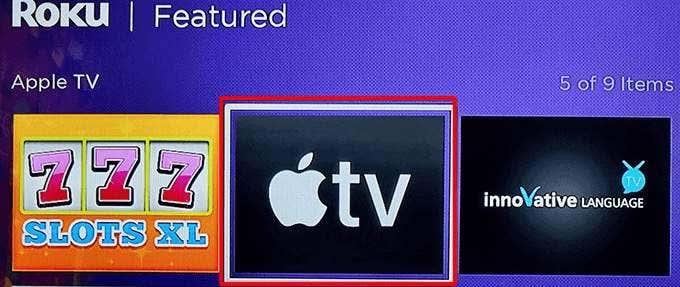
- Na obrazovke Apple TV vyberte Pridať kanál .
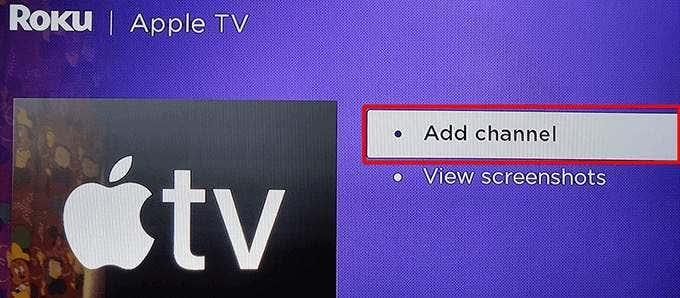
- Počkajte, kým Roku nainštaluje kanál Apple TV.
- Zobrazí sa okno so správou pridaný kanál . Výberom OK v tomto poli zatvorte okno.
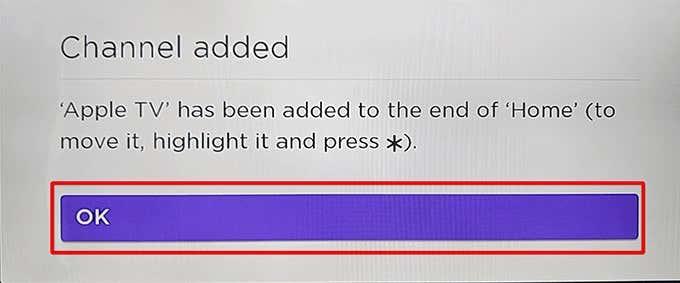
2. Pridajte kanál Apple TV z webovej stránky Roku
Web Roku môžete použiť na vyhľadanie a pridanie streamovacích kanálov do vášho zariadenia. Toto je ideálny spôsob, ak už používate počítač.
- Otvorte v počítači webový prehliadač a prejdite na webovú stránku Roku . Prihláste sa do svojho účtu, ak ste tak ešte neurobili.
- Vyberte ikonu svojho profilu v pravom hornom rohu a vyberte možnosť Obchod kanálov .
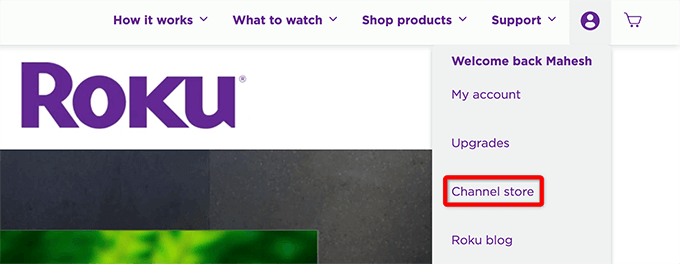
- V hornej časti stránky vyberte možnosť Odporúčané a potom v zozname kanálov vyberte Apple TV .
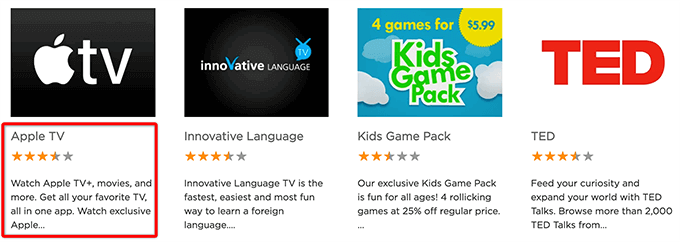
- Na obrazovke Apple TV vyberte Pridať kanál .
- Ak vás stránka požiada o opätovné zadanie prihlasovacích údajov do Roku, urobte tak a pokračujte.
- Po pridaní kanála by tlačidlo Pridať kanál malo sivé .
Krok 3: Nakonfigurujte a používajte Apple TV na Roku
Úspešne ste nainštalovali Apple TV do svojho zariadenia Roku. Teraz, ako každý iný kanál, môžete začať používať túto novo pridanú službu a využívať jej obsah.
- Spustite novo nainštalovaný kanál Apple TV výberom položky Domov a potom Apple TV v hlavnom rozhraní Roku.
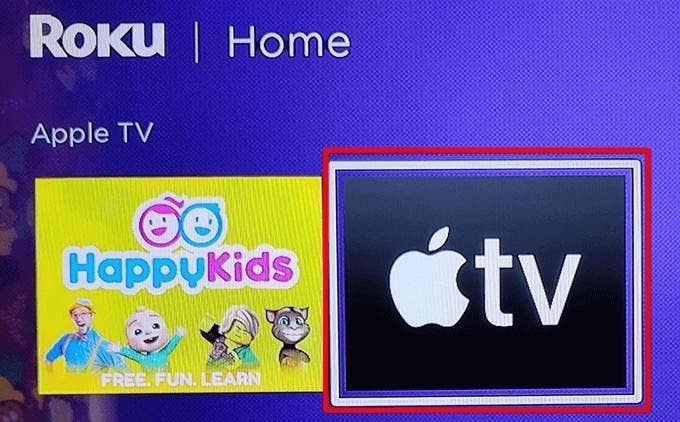
- Na obrazovke Apple TV vyberte možnosť Spustiť prehliadanie .

- Otvorí sa stránka Analýza zariadenia . Tu vyberte, či chcete odosielať analytické údaje z vašej aplikácie spoločnosti Apple.
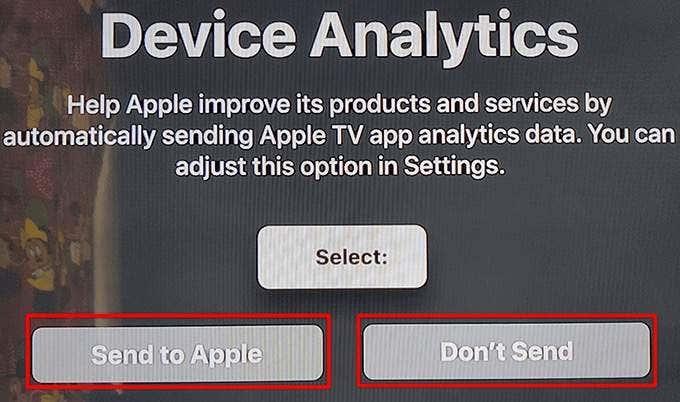
- Mala by sa zobraziť hlavná obrazovka Apple TV. Tu môžete nájsť a sledovať svoje obľúbené relácie.
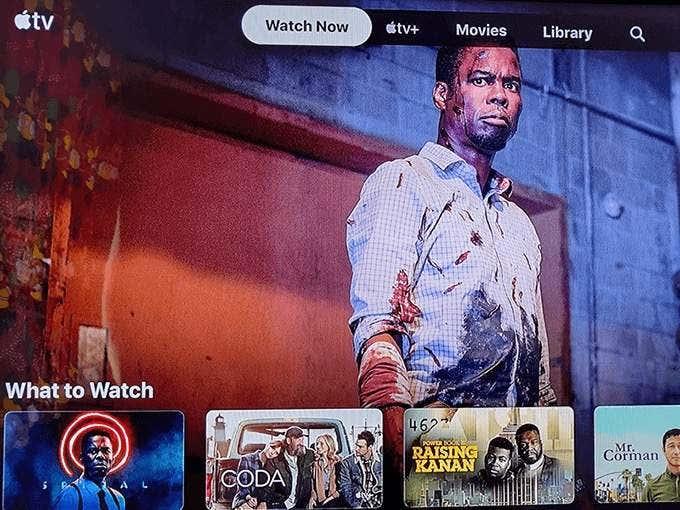
- Ak sa chcete prihlásiť do svojho účtu Apple, vyberte ikonu ozubeného kolieska v hornej časti a potom vyberte Účty > Prihlásiť sa .
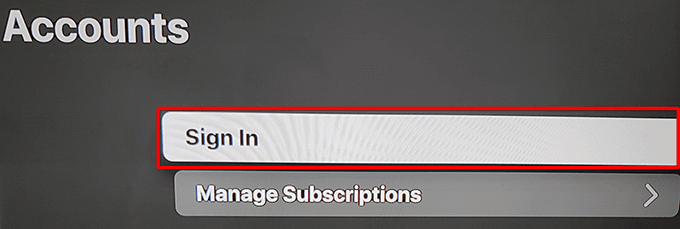
- Na prihlasovacej obrazovke vyberte spôsob prihlásenia. Môžete sa prihlásiť buď pomocou telefónu, alebo pomocou prihlasovacích údajov Apple ID.
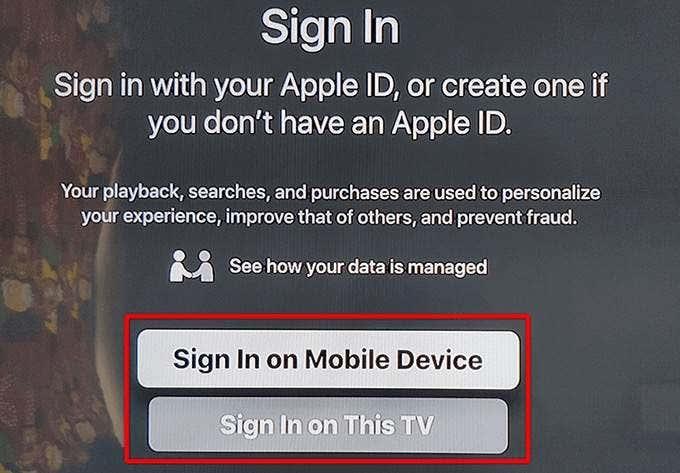
- Apple TV by teraz mala zobrazovať prispôsobený obsah pre váš účet.
Teraz, keď je Apple TV pridaná a nakonfigurovaná na vašom Roku, môžete začať sledovať svoje obľúbené relácie a filmy , ktoré táto služba ponúka.
Odstráňte Apple TV z Roku
Ak si už nechcete ponechať Apple TV na svojom Roku, môžete kanál vymazať, čím sa odstráni prístup k streamovacej službe. Uvedomte si, že odstránením kanála sa neodstráni váš účet Apple.
- Vyberte Domov a potom zvýraznite Apple TV na vašom Roku.
- Keď je vybratá Apple TV , stlačte tlačidlo s hviezdičkou (*) na diaľkovom ovládači Roku.
- V ponuke Apple TV vyberte možnosť Odstrániť kanál .
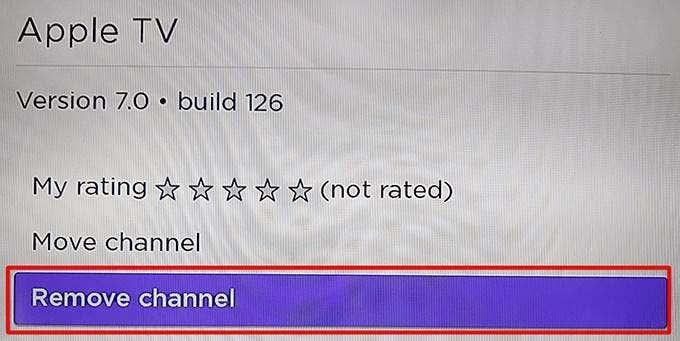
- Vo výzve na potvrdenie odstránenia kanála vyberte možnosť Odstrániť .
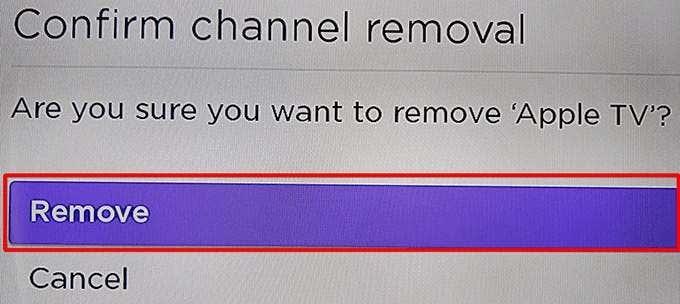
Apple TV je teraz odstránená z vášho Roku. Ak ho chcete znova pridať, postupujte podľa predchádzajúceho postupu, ako pridať kanál Apple TV.
Dúfame, že vám táto príručka pomôže získať prístup k vašim obľúbeným reláciám Apple TV na vašom zariadení Roku. Dajte nám vedieť v komentároch nižšie, aké relácie sa vám na tejto streamovacej službe páčia.